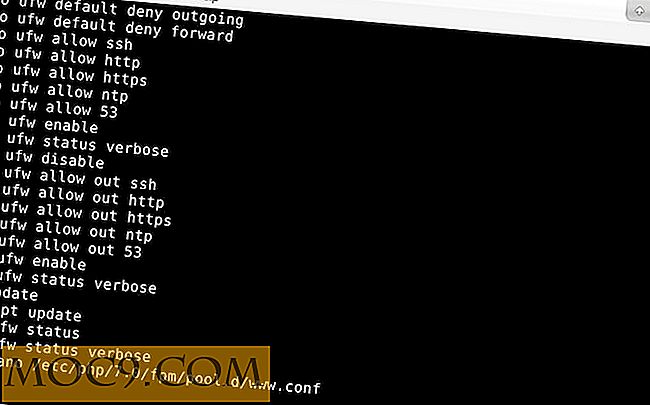Làm quen với fstab của bạn
Hầu hết các bản phân phối Linux hiện đại đều khá tốt về việc tự động gắn ổ đĩa và phân vùng của bạn khi bạn cần chúng, nhưng với hầu hết mọi thứ tự động, nó không phải lúc nào cũng hoạt động theo cách bạn muốn. Trên Ubuntu, ví dụ, ổ đĩa thứ cấp và phân vùng không được gắn kết cho đến khi bạn cố gắng truy cập chúng bằng trình quản lý tệp hoặc công cụ Gnome khác. Trong nhiều trường hợp, sẽ tốt hơn nếu gắn nó khi khởi động, hoặc như một thiết bị chỉ đọc. GUI của hệ thống cơ sở thường không bao gồm bất kỳ cách nào để làm những việc này, và các chương trình của bên thứ ba phải được cài đặt riêng và có thể không hoạt động trên tất cả các bản phân phối. Đã đến lúc xem lại / etc / fstab, phương pháp được vinh danh thời gian để dễ dàng quản lý các ổ đĩa và phân vùng của bạn.
Các mục điển hình
Nếu bạn mở tệp / etc / fstab của mình, bạn sẽ thấy danh sách các ổ đĩa / phân vùng và một số tùy chọn của chúng
# proc / proc proc nodev, noexec, nosuid 0 0 UUID = 309 ... / lỗi ext4 = remount-ro 0 1 / dev / sdb5 không trao đổi sw 0 0 # Một số văn bản được rút ngắn để dễ đọc dòng
Mục nhập proc là mục bạn sẽ tìm thấy trên bất kỳ hệ thống Linux nào. Wikipedia có một ghi chú tốt về các chi tiết của proc, nhưng về cơ bản nó là một hệ thống tập tin giả đầy đủ các tập tin có chứa thông tin hệ thống hữu ích. Nếu bạn chưa làm như vậy, đào qua / proc có thể là một hoạt động rất bổ ích.
Dòng tiếp theo là một ví dụ về fstab gắn phân vùng gốc của bạn. Ví dụ này là trên Ubuntu, mà thích sử dụng định danh duy nhất để tìm các thiết bị thay vì vị trí hệ thống tập tin thông thường (chẳng hạn như / dev / sda1 ).
Điều cuối cùng bạn sẽ tìm thấy trong bất kỳ tệp fstab nào là một mục nhập cho phân vùng trao đổi. Không gian trao đổi chứa thông tin cần thiết hiện tại không thể phù hợp với RAM, do đó, điều quan trọng là phải có cài đặt trên máy tính để bàn.
Các cột
Đây là những gì nó là tất cả về - chuỗi các tùy chọn khó hiểu sau khi bắt đầu của dòng. Một số khá đơn giản, nhưng những người khác (như đổ và vượt qua ) không chính xác đánh vần nó cho bạn.
Hệ thống tập tin - Thông thường vị trí của hệ thống tập tin bạn muốn gắn kết. Theo truyền thống, đây là tên thiết bị Linux của phân vùng, như / dev / sda1 . Một số bản phân phối mới hơn thích sử dụng UUID thay vào đó, một mã định danh duy nhất được gán cho hệ thống tệp.

Mount Point - Trong hầu hết các trường hợp, điều này hoàn toàn tùy thuộc vào bạn. Đó là thư mục bạn muốn sử dụng trong các hoạt động hàng ngày của mình khi bạn cần truy cập dữ liệu. Hầu hết các bản phân phối bao gồm một nơi cho những thứ như thế này, thường là / mnt hoặc / media . Một tùy chọn khác là gắn kết với một số địa điểm trong thư mục chính của bạn. Ví dụ: nếu phân vùng chứa tất cả nhạc của bạn, bạn có thể muốn gắn nó trực tiếp vào / home / MusicDrive hoặc một thứ gì đó sắp xếp.

Loại - Tất nhiên, chúng tôi sẽ muốn nhập loại hệ thống tập tin. Rất có thể bạn sẽ làm việc với các loại Linux (ext3, ext4, etc) và Windows (vfat và ntfs) phổ biến. Nếu bạn không chắc chắn, hoặc nếu loại có thể thay đổi theo thời gian, bạn có thể sử dụng kiểu tự động và nó sẽ tự động phát hiện loại hệ thống tập tin.

Tùy chọn - Có một vài tùy chọn có thể được sử dụng trong cột này, do đó, để có danh sách đầy đủ với các mô tả, hãy xem liên kết này. Một số loại phổ biến hơn bao gồm:
- ro - mount chỉ đọc
- rw - đọc và viết
- auto / noauto - có hay không nó được gắn khi khởi động
- mặc định - sử dụng cài đặt mặc định cho loại hệ thống tệp đó
- sync / async - ép buộc ghi dữ liệu ngay lập tức vào ổ đĩa

Dump - Đây là một lá cờ đúng / sai cho tiện ích sao lưu dump . Nó cho biết có nên sao lưu hệ thống tập tin hay không (với 1 cho đúng, 0 cho sai).

Pass - Khi fsck cần quét tham nhũng, nó theo các số được liệt kê ở đây để xác định thứ tự quét. Phân vùng gốc của bạn thường sẽ là 1 và tất cả các hệ thống tệp khác sẽ tăng số từ đó. Một số vượt qua là 0 có nghĩa là hệ thống tập tin sẽ không được kiểm tra.

Hy vọng điều này hữu ích cho tất cả các bạn.